
eclipse官方版 v4.7.0 附怎么创建java程序
- 软件大小:534 MB
- 更新日期:2022-05-06
- 软件语言:简体中文
- 软件类别:国外软件
- 软件授权:免费软件
- 软件官网:未知
- 适用平台:Windows10,Windows8,Windows7,WinXP
- 软件厂商:
软件介绍 人气软件 相关文章 网友评论 下载地址
eclipse软件兼容性强,可支持多种不同的计算机编程语言。优秀的开发环境,可让所有用户都拥有相同的开发场景。全面的软件工具基本上可满足广大用户们大部分都使用需求。便捷的快捷键设置,还可让用户节省更多的时间,更高效的完成程序开发工作。在eclipse官方版中,还有其它更多丰富功能等你来探索体验,感兴趣的朋友欢迎前来本站下载。

软件特色
1、NLS string hover有一个Open in Properties File动作。2、在Caller模式下,调用层级(Call Hierarchy)有一个在上下文菜单中有一个Expand With Constructors动作。
3、当你在编辑器中输入的时候,Java比较编辑器会更新其结构。
4、有一个新的toString产生器。
5、为可覆盖方法增加了一个Open Implementation链接,可以直接打开其实现。
6、编辑器与执行环境一致。
7、Debug视图现在提供了breadcrumb(面包屑),显示了活动的debug上下文。
8、可运行的jar文件输出向导还可以把所需的类库打包进一个要输出的可运行JAR文件,或打包进与紧挨着该JAR的一个目录中。
eclipse安装教程
1、在软件学堂下载该软件安装包,并解压缩得到eclipse官方离线免安装版。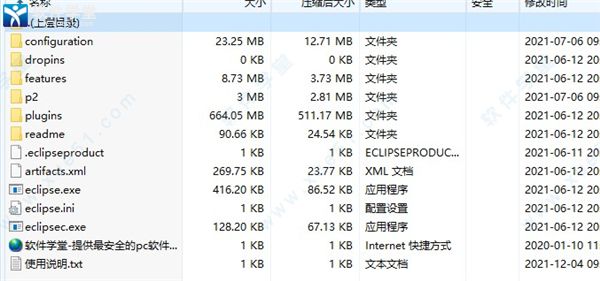
2、然后下载并安装JDK软件。

3、Java运行环境配置(这里以Win10电脑为例);
1.选中“此电脑 → 鼠标右键 → 属性(R) → 高级系统设置 → 环境变量(N),进行环境配置”
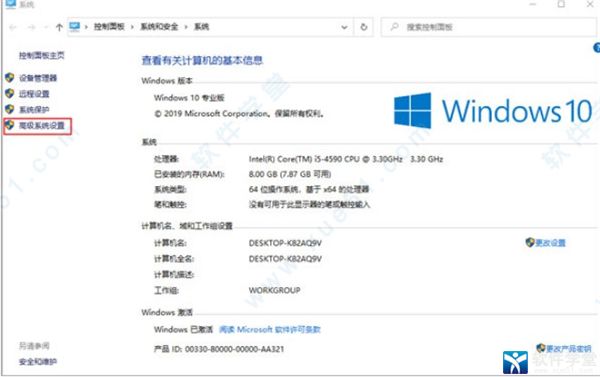
2.在系统变量中新建Path和JAVA_HOME两个变量
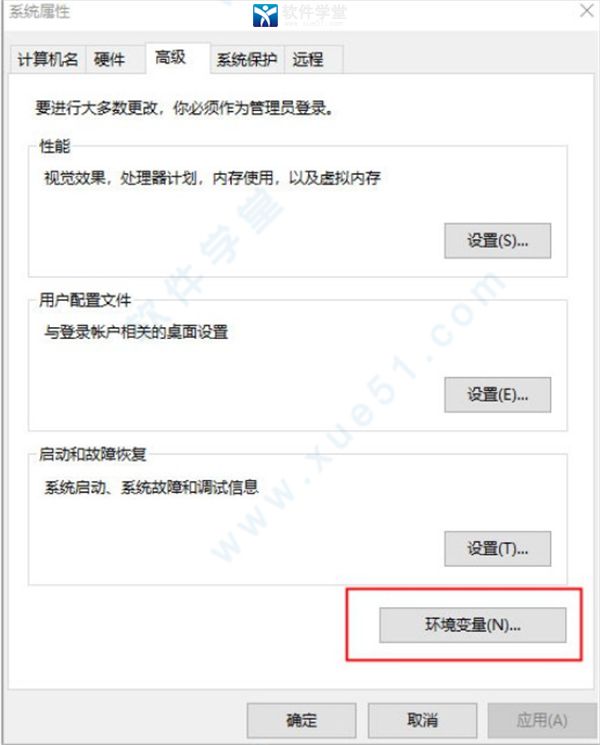
先新建,变量名:Path,变量值:刚刚安装JDK中bin文件夹的路径,例如:我的bin文件夹的路径是C:Program FilesJavajdk-16.0.1bin
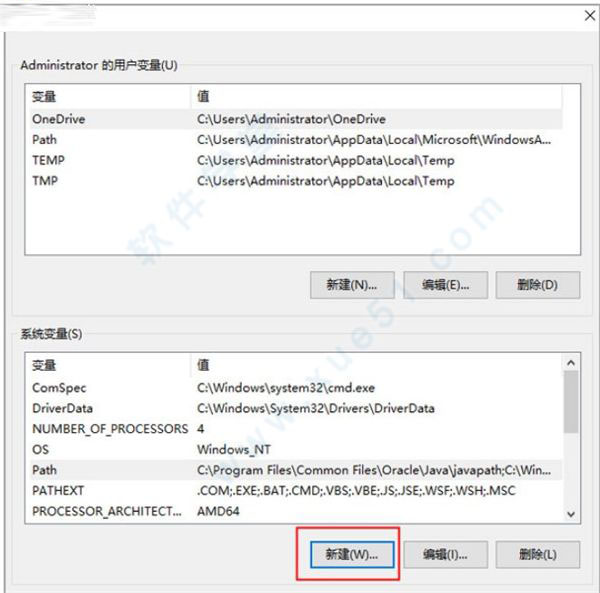
再新建,变量名:JAVA_HOME,变量值:刚刚安装JDK的路径,例如:我的JDK路径是C:Program FilesJavajdk-16.0.1
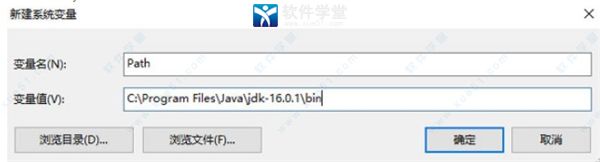
3.打开“命令行窗口”(windows键+R键,然后输入cmd),输入命令javac,显示如图,表明你的Java运行环境就已经配置成功了
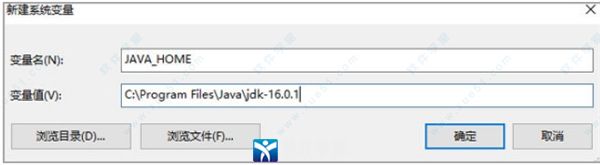
4、接着我们双击运行eclipse.exe,进入使用界面。
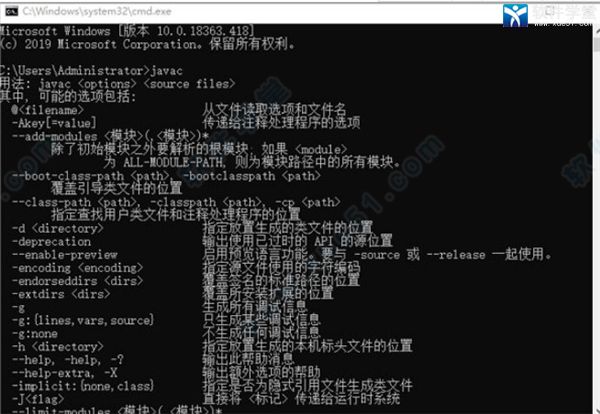
5、、如下图,进入软件页面就可以使用了。
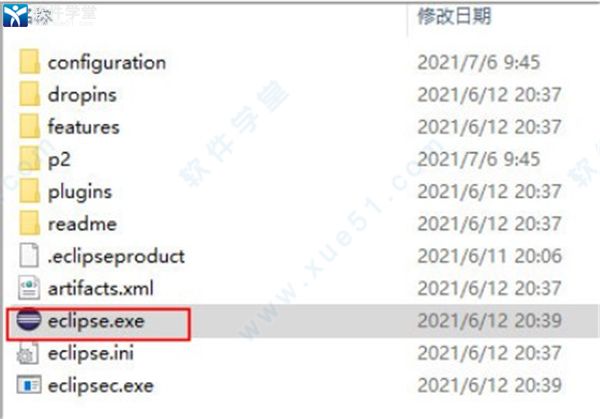
6、以上就是该软件的详细安装教程了,希望能够对大家有所帮助。
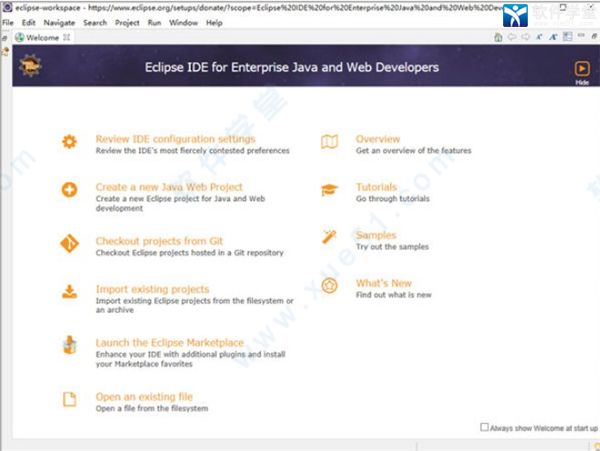
eclipse怎么创建java程序
1、打开安装好的软件,进入使用界面,点击菜单栏中箭头所指的file选项。
2、然后在file选项的下拉中,依次点击箭头所指的new和JAVA PROJECT选项。
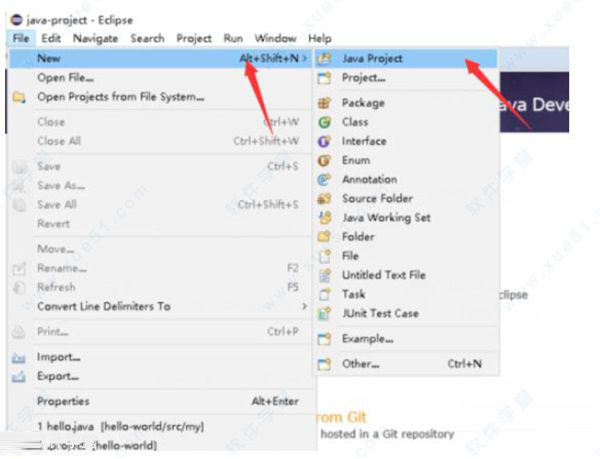
3、进入到新建project,在箭头所指的敌方输入项目名称,点击箭头所指的finsh完成创建。
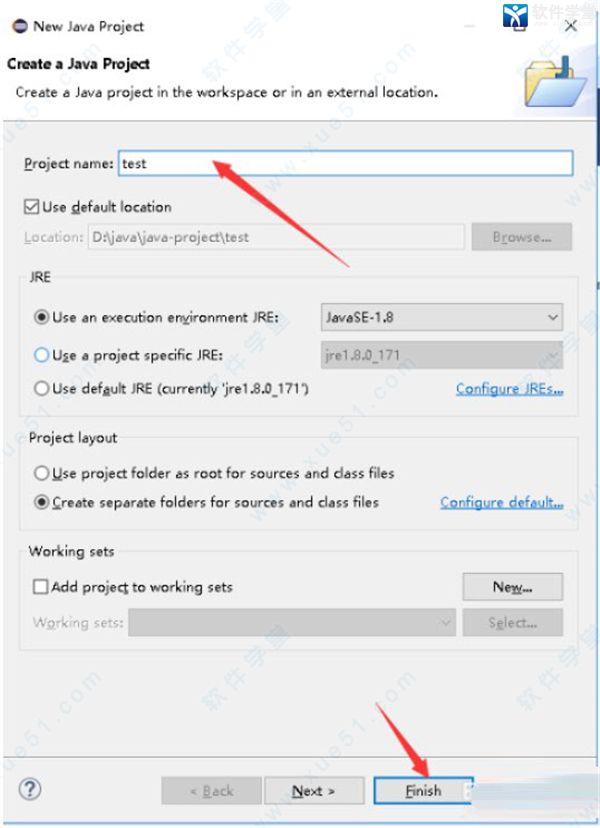
4、我们可以看到新建的java项目,点击项目下的src包。
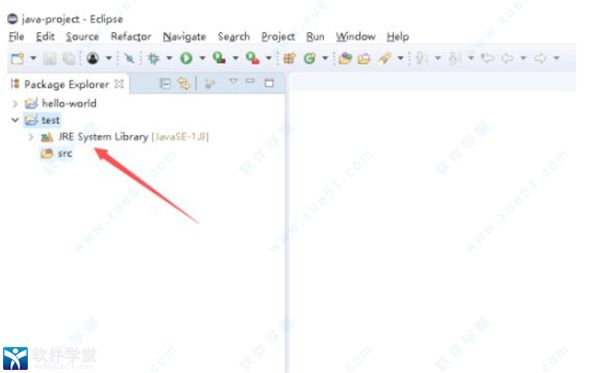
5、右键SEC,选择箭头所指的new和CLASS,进入到新建页面。
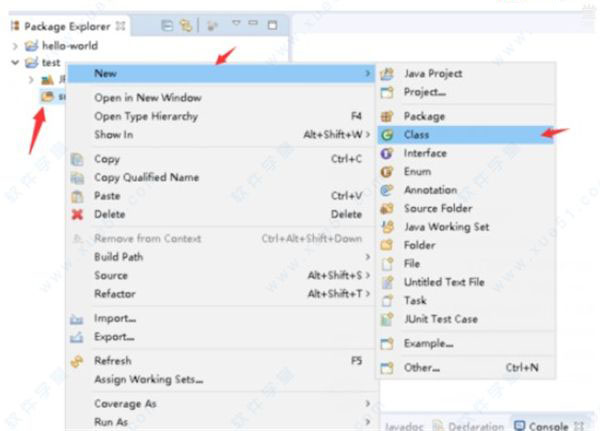
6、在箭头所指的name输入框中输入class名称,勾选箭头所指的框,点击箭头所指的finish。
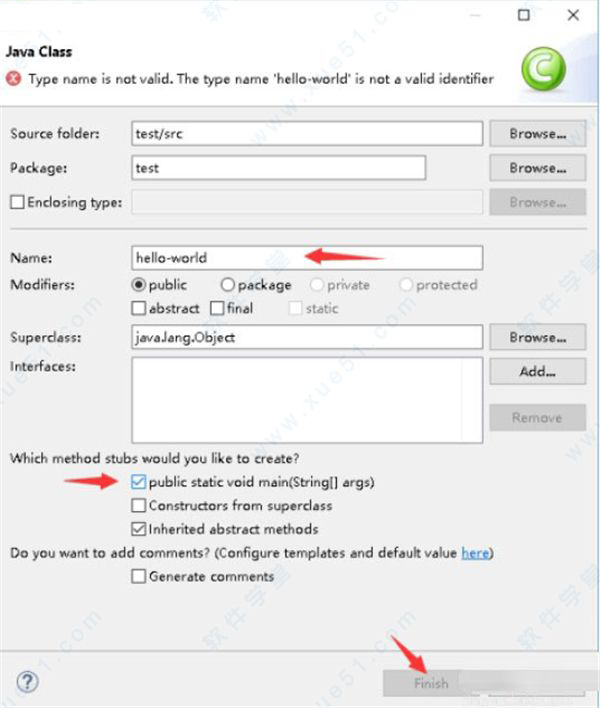
7、我们可以看到java文件创建好了。
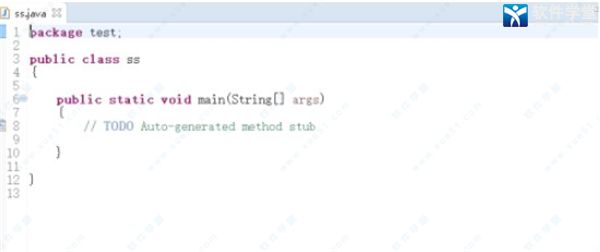
功能介绍
1、基于Eclipse Indigo(3.7.2)开发,完成数百项全新的和改进的代码开发、测试和部署功能。2、新的编辑器。
新增一个针对EJB部署描述符(ejb-jar.xml)的编辑器(该编辑器以前仅供MyEclipse Blue用户使用)。从零开始彻底重写Web部署描述符(web.xml)的编辑器,使其更简单易用、更完整、更与Java EE 6.0兼容。
3、新增对Hibernate 4.1的支持。
4、支持新版本的服务器。
添加新的WebLogic 11、WebLogic 12连接器,以及对当前最新版本的SpringSource tcServer的支持。
5、支持Spring 3.1和Spring Web Flow 2.3。
6、支持在数据库的编辑表格视图中添加或删除行。
7、支持ICEfaces 3。
8、支持Java EE 6.0。
你可以使用诸如Servlet 3.0、JSF 2.0、JPA 2.0、EJB 3.1、JAX-RS 1.1等Java EE 6.0的新特性。
9、显著增强对Maven的支持。
例如:更灵活的Maven项目结构、基于Maven的EAR项目、多模块的Maven项目、支持Maven 3.0等。传统的Maven项目无需经过特定的配置即可轻松导入MyEclipse。
10、支持64位Windows操作系统。
11、支持Mac OS X Cocoa。
12、添加JRebel for MyEclipse。
JRebel for MyEclipse是为这软件的用户和项目量身定制的一个特殊版本的JRebel。使用JRebel for MyEclipse,你无需重新部署应用程序,就能即时看到您在应用程序中所作的任何改动。
13、修复多项bug并改进多项其他功能。
常用快捷键
1、 Ctrl + 1 (快速修复)2、 Ctrl + D (删除当前行)
3、 Ctrl + Alt + ↓(复制当前行到下一行)
4、Alt+Shift+R 重命名。
5、Ctrl + Q 定位到最后编辑的地方。
6、Ctrl+Alt+↓ 复制当前行到下一行(复制增加)
7、Ctrl+Alt+↑ 复制当前行到上一行(复制增加)
8、Ctrl+/(小键盘) 折叠当前类中的所有代码
9、Ctrl+×(小键盘) 展开当前类中的所有代码
特别说明
提示:该资源为网盘资源,请提前安装好百度网盘。提取码:ba8a
下载地址
-
eclipse官方版 v4.7.0 附怎么创建java程序
普通下载地址
资源服务器故障请点击上面网盘下载
其他版本下载
- 查看详情Microsoft Visual Basic 6.0(VB SP6)简体中文绿色版6.39M 简体中文24-06-04
- 查看详情VC++ 6.0 中文免费版41.91M 简体中文24-06-04
- 查看详情Scratch中文破解版 V2.0 免费版70.95M 简体中文24-05-24
- 查看详情Notepad++32位 V8.6.0 官方中文免费版4.38M 简体中文24-05-24
- 查看详情欧姆龙cx one(含序列号) V4.51 中文免费版2.14G 简体中文24-05-24
- 查看详情安卓修改大师 V10.58 官方版79.95M 简体中文24-05-06
- 查看详情Paracraft帕拉卡3d动画编程创作工具 V1.4.10 官方电脑版81.71M 简体中文24-04-18
- 查看详情Navicat for SQLite V15.0.6 破解版67.26M 简体中文24-03-13
人气软件

Enterprise Architect 15中文破解版(附安装教程+破解补丁)186 MB
/简体中文
Microsoft SQL Server2022破解版 V2022.0 免费版1.28G
/简体中文
昆仑触摸屏编程软件 V7.2 官方最新版86.71M
/简体中文
PyCharm Pro2023破解版 V2023.1 最新免费版582.9M
/简体中文
Android Studio2022版 V4.2.2 官方版926.83 MB
/简体中文
Microsoft SQL Server 2022 官方最新版1.18G
/简体中文
winedit 7.0(通用文本编辑器)破解版8.93 MB
/英文
visual studio(vs) 2017破解版820 KB
/简体中文
NeoProgrammer(土豪金ch341a编程器)v2.2.0.3汉化破解版7.49 MB
/简体中文
LINQPad 7(NET开发调试工具) V7.5.16 破解版32.57M
/英文
相关文章
查看所有评论>>网友评论共0条












 SCP收容失效破解版(附游戏攻略)
SCP收容失效破解版(附游戏攻略) Jetbrains WebStorm 2021激活码
Jetbrains WebStorm 2021激活码 微信电脑客户端2022 V3.7.6.38 PC正式版
微信电脑客户端2022 V3.7.6.38 PC正式版 软媒魔方虚拟光驱v2.26绿色版
软媒魔方虚拟光驱v2.26绿色版 Minecraft我的世界国际版 V1.19 官方正式版
Minecraft我的世界国际版 V1.19 官方正式版 天若OCR文字识别软件v5.0绿色电脑版
天若OCR文字识别软件v5.0绿色电脑版 b站弹幕姬v1.0.1.126官方版
b站弹幕姬v1.0.1.126官方版 CopyTranslatorv9.0.2中文免费版
CopyTranslatorv9.0.2中文免费版 联想电脑管家 V5.0.60.11162 最新版
联想电脑管家 V5.0.60.11162 最新版







精彩评论